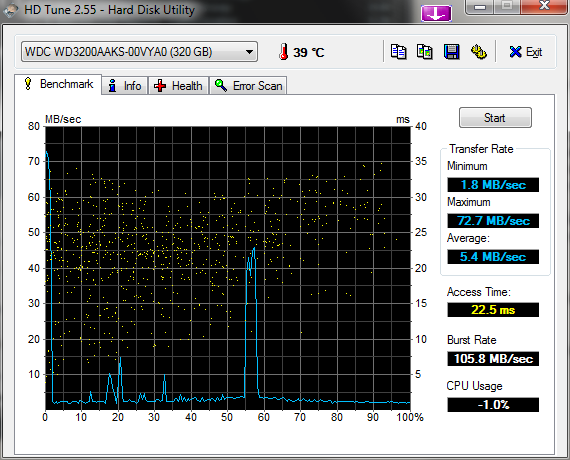GUIDE: Fixa en långsam hårddisk! (PIO) -> KLAR
PIO-Mode
Programmed Input/Output, även kallat PIO-mode är en äldre standard som användes vid läsning av hårddiskar. PIO-mode utnyttjar processorn för att ladda data ifrån hårddiskarna och kunde därför ta upp onödigt mycket processorkraft.
DMA-"Mode"
Men nu på senare år har (U)DMA (Direct Memory Access) tagit över i de absolut flesta datorsystem och detta gränssnitt tillåter hårddiskarna att skicka data direkt till minnet utan att gå via processorn, därav sparar man processorkraft och hårddiskarna kan även skicka data betydligt snabbare.
----
Vid nyinstallation av ett datorsystem, vid utbyte av hårdvara (speciellt då moderkort & hårddiskar) eller vid hårddisk-relaterade krascher så kan dock moderkortet ställa om hårddiskarna till att jobba i PIO-mode för att motverka problem med hårddiskarna, detta är vanligt t.ex. om man glömt eller har installerat fel drivrutiner till sitt moderkort eller om korrupt hårddiskdata har orsakat en systemkrasch.
Om en hårddisk har ställt om sig till PIO-mode så lär det märkas då främst igenom att hårddisken skriver och läser fruktansvärt långsamt, sällan snabbare än 5mb/s. Samt att processorn får jobba mer än vanligt, även vid start av mindre applikationer och program.
Att ha en läs/skriv-hastighet på knappt 5mb/s är det inte många som accepterar och självklart märks det då det kan ta flera timmar att skicka större filer såsom spel eller hd-filmer mellan hårddiskarna. Lyckligtvis är detta oftast inte så komplicerat att åtgärda.
Det finns ett antal sätt att gå tillväga, och jag kommer nu gå igenom de vanligaste av dessa åtgärder. Målet är alltså att gå från det långsamma PIO-mode till DMA mode och därigenom återfå en normal överföringshastighet på hårddiskarna.
Först bör man se efter så att hårddisken faktiskt går i PIO-mode och att det inte är något annat fel på hårddisken. Vill du testa sin läs-hastighet eller felsöka varje enskilt block på hårddisken rekommenderar jag att du laddar hem programmet HD-tune som finns att ladda ner på dess hemsida.
1.0 - HD-TUNE
1.1 - Benchmark
Första tabben man kommer till då man startar HD-Tune är "Benchmark" där man alltså kan testa sin hastighet och dess läs/överförings-hastighet. Om denna hastighet ligger under 5mb/s Average så är det troligt att hårddisken går i PIO-mode.
Nedan ser du ett exempel på hur en normal benchmark bör se ut, alltså inga "spikes" och en långsamt dalande kurva. Denna hårddisk är 100% frisk och är i rätt överföringsläge.
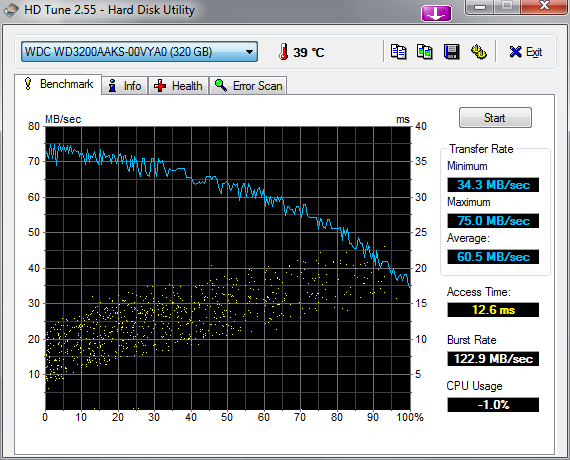
Ovanför: Fullt fungerande Western Digital Caviar 320gb
------------------------------------------------------------------------------
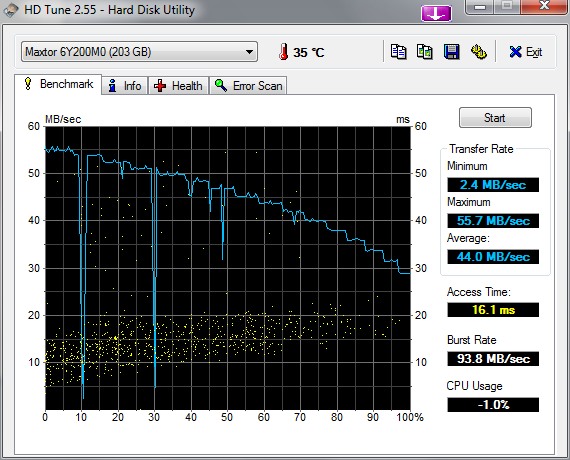
Ovanför: Denna bild visar en benchmark jag gjorde med min Maxtor 200gb. denna hårddisk är något värmeskadad och har därför börjat göra ojämna läsningar (spikes) och är aningen långsammare än vad den bör vara. Detta märks dock inte speciellt mycket vid normal drift men man bör vara medveten om att en hårddisk som presterar så här inte är 100% driftpålitlig, man bör därför veta att hårddisken kan tvärt sluta fungera utan någon form av förvarning.
1.2 - Info
Om vi går vidare till tabben "Info" i HD-tune så kan man också se i vilket överföringsläge hårddiskarna går i, som ni ser på bilden nedan går min Western Digital 320gb hårddisk i UDMA-5 men stödjer UDMA-6. Skillnaden mellan dessa lägen är extremt liten så det behöver ej åtgärdas. Även min Maxtor-disk går i UDMA-5. Står det däremot PIO här så går hårddisken i just PIO-mode vilket inte är speciellt bra. Eventuell lösning till detta problem finns längre ner i mitt inlägg.
-------------------
1.2.1 - PIO-Mode koll via Enhetshanteraren
Ett annat sätt att kolla vilket läge din hårddisk går i är via enhetshanteraren, som man kan nå på två sätt; antingen via kontrollpanelen, eller genom att högerklicka och välja egenskaper på "Den här datorn" som oftast finns på antingen skrivbordet eller i startmenyn, sedan går man till tabben "Maskinvara" och sedan trycker man på just enhetshanteraren (Device-manager för engelska OS). Väl där letar man åt
tabben för hårddiskarnas kontrollenheter, i mitt fall "IDE ATA/ATAPI Controllers". Ett riktmärke här är att texten bör innehålla IDE. Sedan går man in på egenskaper för den hårddiskkanalen som hårddisken är ansluten till, där tar man sig sedan vidare genom att klicka på "Avancerat"/"Advanced Settings" och där bör man sedan kunna se vilket läge hårddisken går i. Det kan finnas ett stort antal hårddiskkanaler så man kan få gå igenom ett par stycken innan man hittar den där hårddisken är ansluten, därför kommer det att vara helt tomt under Advanced Settings på många av hårddiskkanalerna, detta är fullt normalt och inget att oroa sig över.
-------------
Info-tabben i HD-TUNE med min Western Digital i rampljuset!
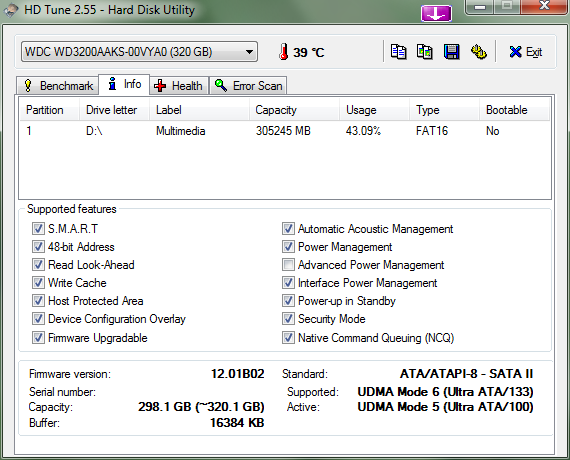
1.3 - Health
Health-tabben är rena kinesiskan för mig så denna kommer jag inte gå igenom, vill någon fylla i får ni hemskt gärna göra det!
1.4 - Error-Scan
Vidare till Error-Scan tabben så kommer vi till just det; Error-Scan! Här kan du låta din hårddisk skanna efter skadade block som kan påverka både driftsäkerhet och stabilitet av din hårddisk. En fullt normal Error-Scan ska inte innehålla några röda (skadade) block, alltså ska alla rutor vara gröna - det tyder på att hårddisken inte är skadad och att den klarar av att läsa alla delar av disken utan problem. Får du en eller flera röda rutor tyder detta på att din hårddisk har haft sina bästa dagar och du bör försöka byta ut den snarast möjligt innan du förlorar mer data. Nedan ser du en bild på hur det ska se ut ifall din hårddisk kan läsa alla block utan problem.
Problemfri Error-Scan, denna hårddisk har ej några trasiga block vilket är mycket positivt!
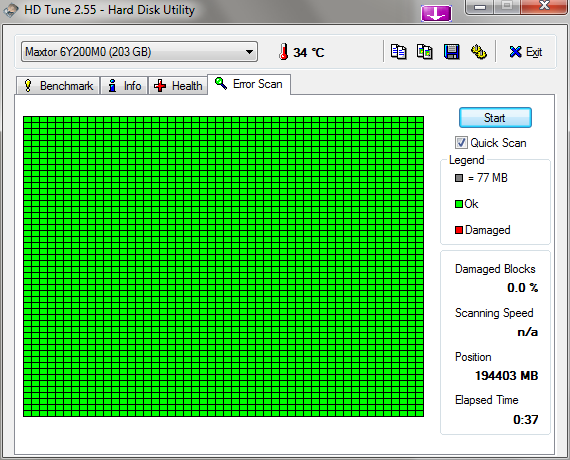
2.0 - PIO-Mode
Vidare till PIO-Mode vilket är den vanligaste orsaken till att en hårddisk presterar fruktansvärt långsamt. Om du har kollat vilket läge din hårddisk går i under Info-tabben i HD-tune eller via enhetshanteraren och har kommit fram till att din hårddisk går i PIO-mode så bör du försöka åtgärda detta snarast möjligt. Nedan följer några vanliga lösningar till det här problemet.
2.1 - Vanligaste Lösningen.
Den mest grundläggande lösningen och det man bör prova absolut först är att återställa inställningarna som datorn sparat för hårddisken. först bör man ta sig till enhetshanteraren (längre upp i inlägget står det hur). Väl där letar man åt den långsamma hårddiskens kontrollenhet under IDE ATA/ATAPI Controllers och högerklickar sedan på just den hårddiskens kontrollenhet sedan väljer man Avinstallera. Vad man gör då är att man helt enkelt tar bort mjukvaruinställningarna för hårddisken och tvingar datorn att ladda om hårddisken nästa gång man startar om datorn, om datorn sedan tidigare hade ställt om hårddisken till PIO-mode pga. en krasch eller kabelglapp så byter den ej tillbaka av sig självt, och om den då vid omstarten upptäcker att hårddisken är kapabel av att köra i DMA mode utan problem så kommer den att ställa in hårddisken så. Då du klickar på avinstallera kommer datorn troligtvis be dig att starta om den, vilket är precis vad du måste göra. Notera att du kommer inte förlora någon data från hårddisken då du använder denna metod. Då du sedan startat om datorn bör du kolla ifall hårddisken har ställt om sig till DMA mode eller ifall den fortfarande går i PIO-mode. Har den gått över till DMA-mode så har du alltså fixat problemet och bör då köra en benchmark i HD-tune för att kolla så hårddisken faktiskt för över data i rätt hastigheter. Beroende på ålder och hastighet på hårddisken så kommer självklart överföringshastigheterna att skilja men det lär sällan gå under 40mb/s.
Högerklicka på rätt diskstyrenhet och välj avinstallera. Se till att det är rätt styrenhet genom att välja egenskaper och sedan gå på tabben Avancerat. Finns det där en Device som går i PIO-mode så har du hittat rätt!
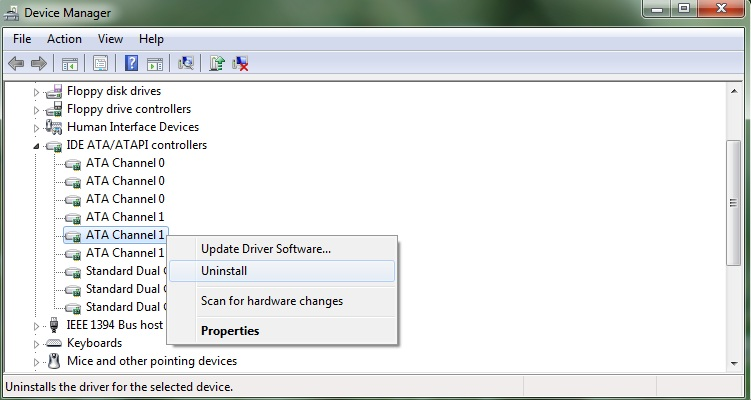
2.2 - Alternativa Lösningar.
Om inte den ovanstående lösningen hjälpte dig är det möjligt att du saknar eller har föråldrade drivrutiner till ditt moderkort. nya drivrutiner finns att ladda hem från tillverkarens hemsida. Har du problem att hitta dessa föreslår jag att du skickar mig ett PM eller mailar åt kundservice hos respektive företag, notera att många moderkort har ett väldigt litet utbud av drivrutiner och det kan i många fall vara svårt att hitta. Lösa eller trasiga kablar kan också vara en orsak, därför kan det vara värt ett försök att byta ut nödvändiga kablar och se om det fungerar bättre, detta bör dock ses som en sista desperat lösning. Om du har fullt fungerande drivrutiner och hela kablar så kan det vara en idé att se över jumper-placeringar på moderkort och hårddiskar ifall någon av dessa är placerade på fel ställe. Nämnvärt är också att det finns ett program att ladda hem som påstås ska kunna fixa detta problem, men vad det gör är precis samma sak som nämns i §2.1 och det är inget officiellt så jag rekommenderar att du gör det manuellt för att slippa eventuella virus eller kompitabilitetsproblem.
Jag hoppas den här guiden kommer hjälpa någon eller iallafall vara informativ och kanske lära någon någonting nytt. Jag har säkert missuppfattat något/glömt att skriva något av betydelse men lämna en kommentar eller skicka ett PM så åtgärdar jag det snarast möjligt. Ber även om ursäkt för stavfel eller fuckad grammatik men det är sådant man får leva med, jag skyller på att jag föddes i norrland!
Tack för att du tagit dig tid att läsa igenom min guide!
-Fragdeath
7800X3D / 7900XT
R.I.P PALE